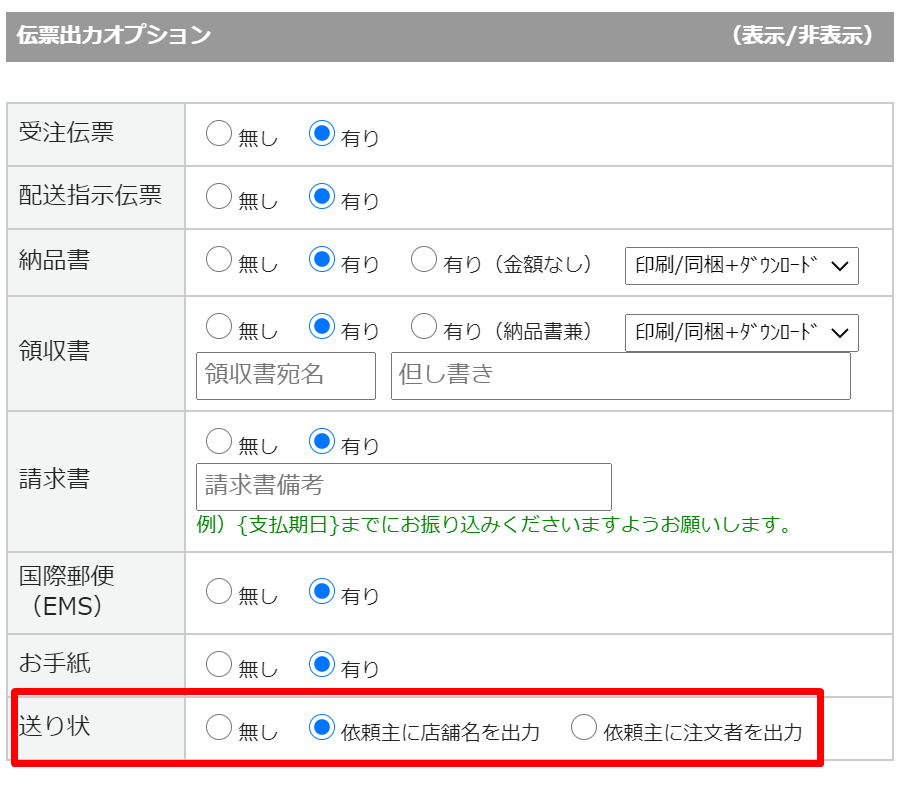概要
送り状出力作成ソフト連携用CSVに関する設定をします。
各項目を入力・選択後、【この内容で登録する】ボタンをクリックしてください。
楽楽リピートは以下の送り状出力作成ソフトに対応しています。
- ゆうぱっくプリントR
- B2シリーズ(ver6.0/7.0/クラウド)
- e飛伝-Ⅱ
- e飛伝-Ⅲ
設定画面
基本設定>店舗設定>[送り状出力設定]タブ
送り状出力設定
送り状への出力条件や出力内容を設定します。
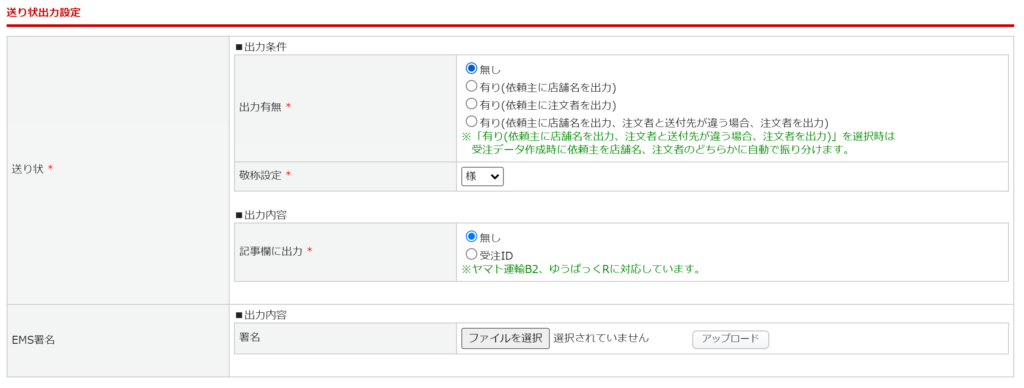
送り状:出力条件
| 設定項目 | 内容 |
|---|---|
| 出力有無 | 無し: 送り状CSVにデータ出力されません。 有り(依頼主に店舗名を出力): 送り状CSVにデータ出力されます。 依頼主欄には同画面下部の配送業者別設定に設定した内容が反映されます。 有り(依頼主に注文者を出力): 送り状CSVにデータ出力されます。 依頼主欄には受注データの注文者情報が反映されます。 有り(依頼主に店舗名を出力、注文者と送付先が違う場合、注文者を出力): 送り状CSVにデータ出力されます。 受注データの注文者と送付先により依頼主欄に出力される内容が変わります。 注文者と送付先が同じ場合、同画面下部の配送業者別設定に設定した内容が反映されます。 注文者と送付先が異なる場合、注文者情報が反映されます。 |
| 敬称設定 | 敬称を設定します。 |
送り状:出力内容
| 設定項目 | 内容 |
|---|---|
| 記事欄に出力 | 送り状記事欄に受注IDを出力したい場合、[受注ID]を選択してください。 |
EMS署名:出力内容
| 設定項目 | 内容 |
|---|---|
| 署名 | EMS(国際スピード郵便)をご利用の場合はここから署名画像を登録してください。 ※EMSとの連携機能は有償です。ご利用をご希望の場合はサポートまでご連絡ください。 |
配送業者別設定
<基本設定>配送業者設定>にて[利用する]になっている配送業者が表示されます。
右の「編集」をクリックすると、配送業者別に依頼主情報などの設定をする画面が開きます。

<送り状:出力条件>の出力有無を以下のいずれかに設定した場合、
配送業者別設定に設定されたご依頼主情報が送り状CSVに出力されます。
- 有り(依頼主に店舗名を出力)
- 有り(依頼主に店舗名を出力、注文者と送付先が違う場合、注文者を出力)
注意事項
各配送業者の設定画面内「受注番号の印字」欄は必ず[受注ID]を選択してください。
送り状番号を取り込むときのキーとなります。(受注データを識別するための一意のID)
【設定画面例…ヤマト運輸の場合】
配送業者から発行されている情報を入力してください。
※送り状出力作成ソフトで初期設定がされていれば、ご依頼主コード、請求先顧客コードが不要な場合あり
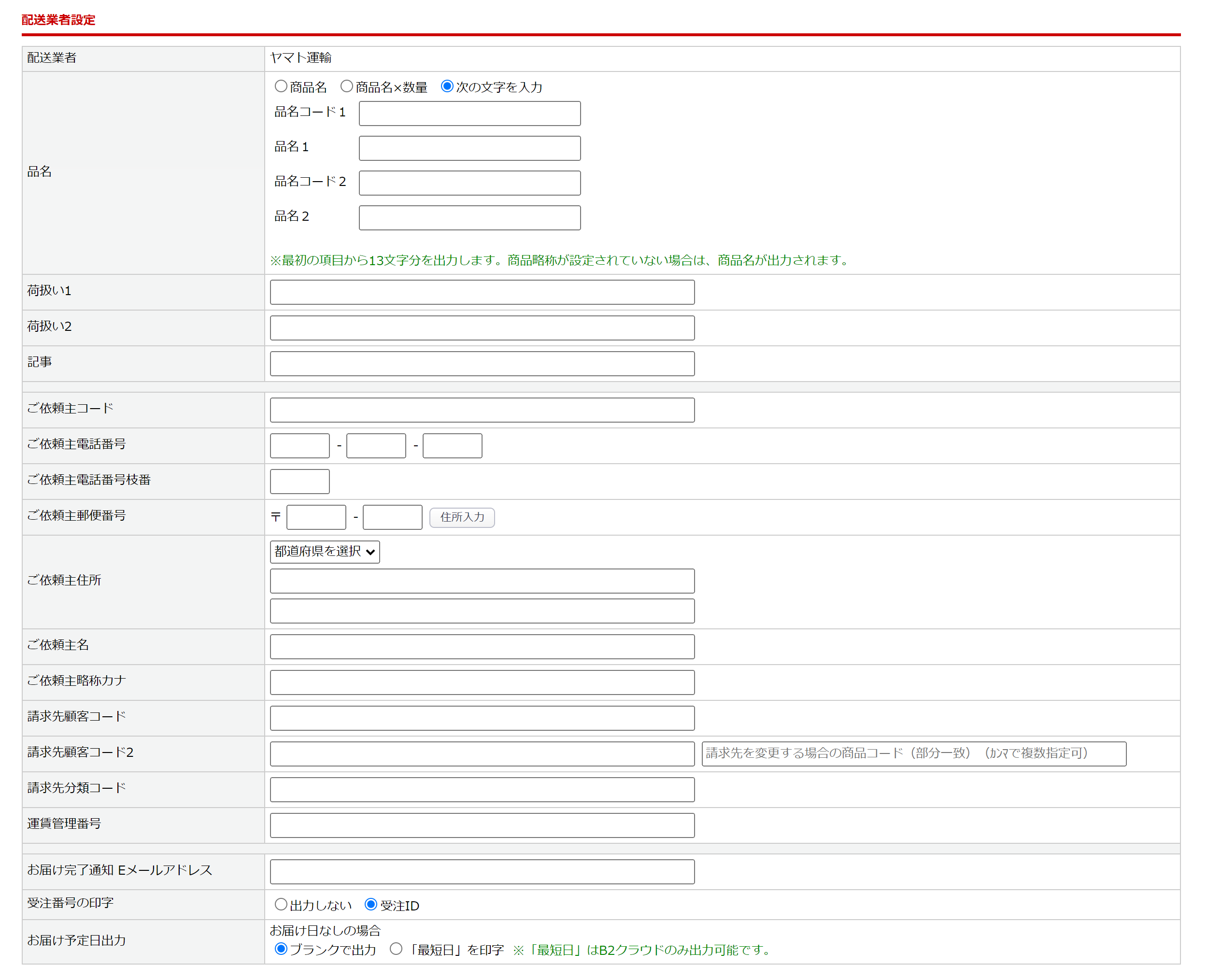
補足
「配送業者:日本郵便」の設定画面で、”送り状CSV:ゆうパックプリントR”のCSV項目:配達指定日/希望日の出力有無について設定が可能です。

基本設定>配送業者設定(日本郵便)
配送コスト設定
設定された金額を各受注データに配送コストとして設定します。
全国一律、または都道府県別に金額の設定が可能です。
EMS(国際スピード郵便)をご利用の場合はここから海外配送時の各種配送設定が可能です。
※EMSとの連携機能は有償です。ご利用をご希望の場合はサポートまでお問合せください。
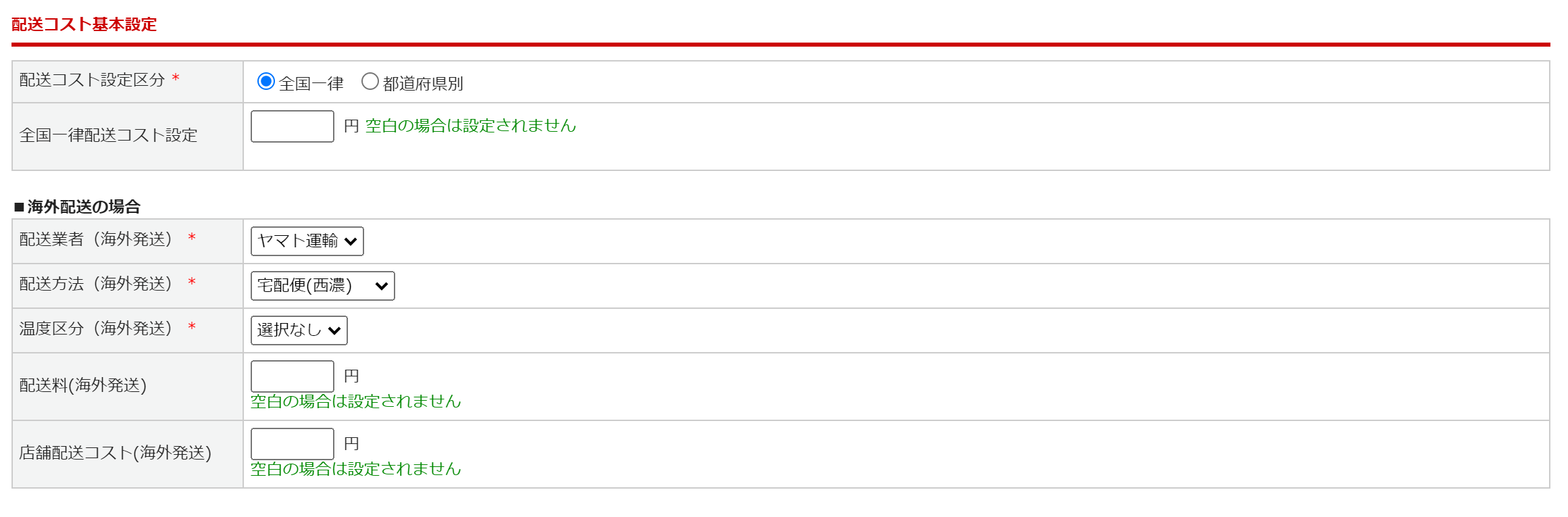
その他注意事項
受注データとの関連
送り状出力設定に設定された内容をもとに受注データの「伝票出力オプション」が設定されます。
送り状CSVを受注一覧から出力する際は、受注データの「伝票出力オプション」の「送り状」に
[依頼主に店舗名を出力][依頼主に注文者を出力]のいずれかが設定されている必要があります。